XMTrading(エックスエム)のMT5は、各種端末で問題なく使えます。
MT5の対応端末
- パソコン(WindowsとMac)
- アプリ(スマホとタブレット)
- ブラウザ(ウェブトレーダー)
- 公式:MT5のダウンロードページ
基本的な準備手順や使い方は、MT4と同じです。そのためXMが用意した、MT4のチュートリアル動画が参考になりました。
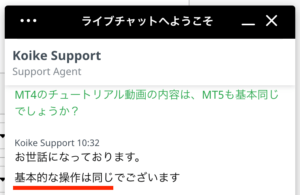
(スタッフの回答内容)
チュートリアル動画は、プラットフォームページの「PC対応MT4」から観れます(PC画面)。
(公式)プラットフォームページ
XMTradingのMT5インストールからログインの流れ
端末別に、MT4のダウンロードからログインの手順を解説します。
- パソコン(WindowsとMac)
- アプリ(アンドロイドとiOS)
- ブラウザ(ウェブトレーダー)
ウェブトレーダーはブラウザで直接アクセスするので、ダウンロード不要です。
Windowsパソコン
取引プラットフォームのページで「PC版MT5」を選んで、インストーラーをダウンロードします。
インストーラー(xmtrading5setup.exe)を開いたら、画面案内に従って進みます。
基本的な手順は、MT4と同じです。
MT5はWindows基準なので、OSは最新バージョンに標準対応しています。
Macパソコン
MT5が使えるMacOSは、開発元(メタクォーツ社)のアップロードに連動します。そのため最新OSへの対応は、タイムラグの発生が一般的です。
取引プラットフォームのページから「MAC対応MT5」へ進み、ダウンロードをタップします。
ダウンロードフォルダへ移動して、インストールファイル「XMTrading MT5.pkg」を右クリックで開きます。
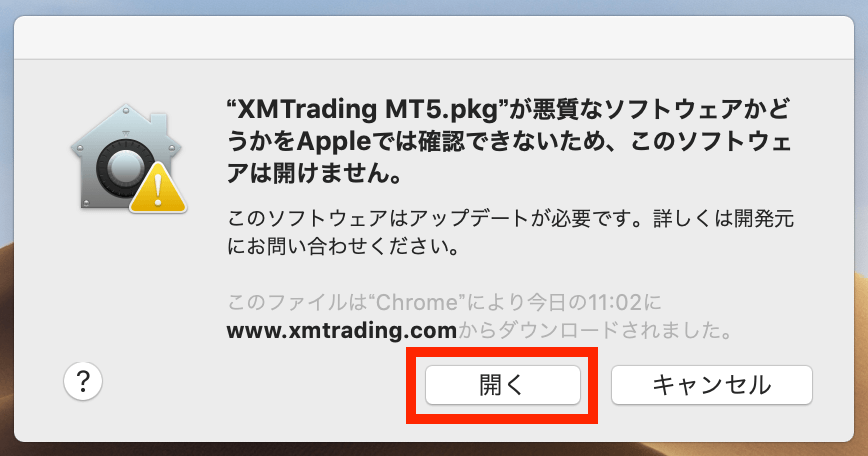
「“XMTrading MT5.pkg”が悪質なソフトウェアかどうかをAppleでは確認できないため、このソフトウェアは開けません。」という画面が出るので「開く」をタップします。
この確認はMacの標準機能で、ファイルを開いてトラブルになったことは一度もないです。
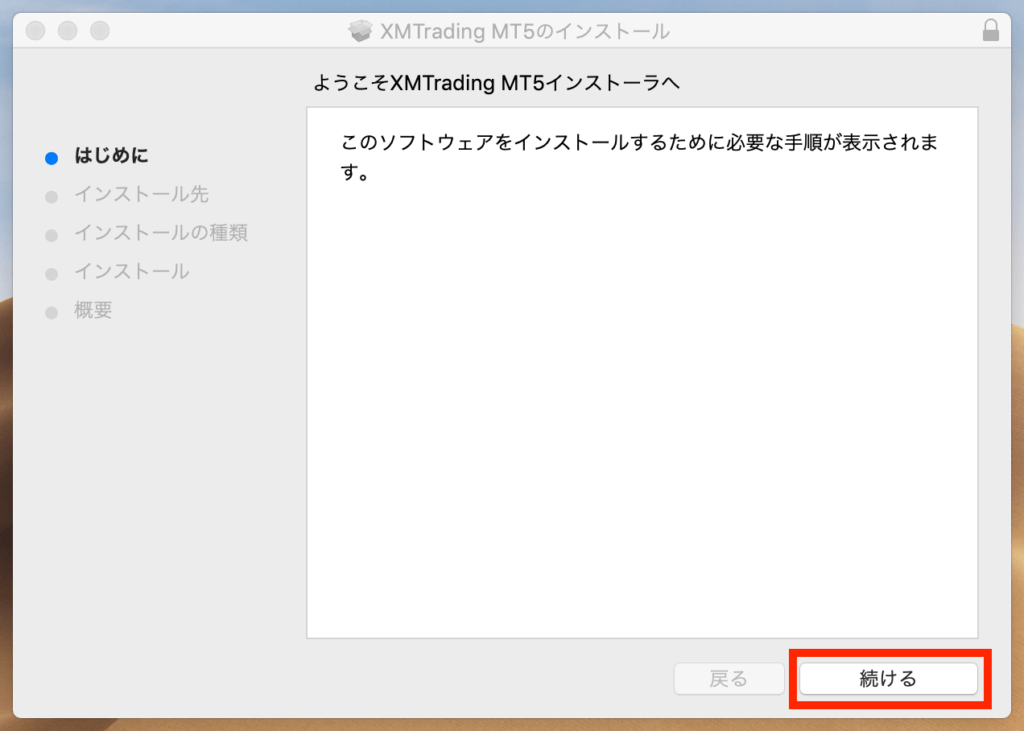
インストーラーが立ち上がるので、続けます。
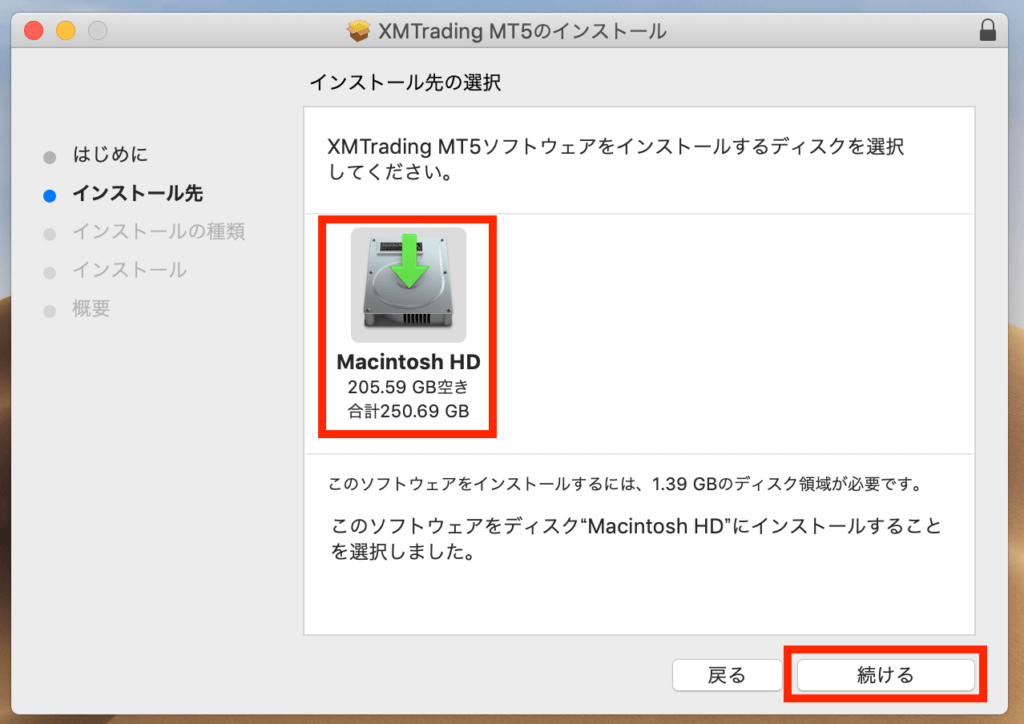
インストール先のディスク(フォルダ)を指定します。
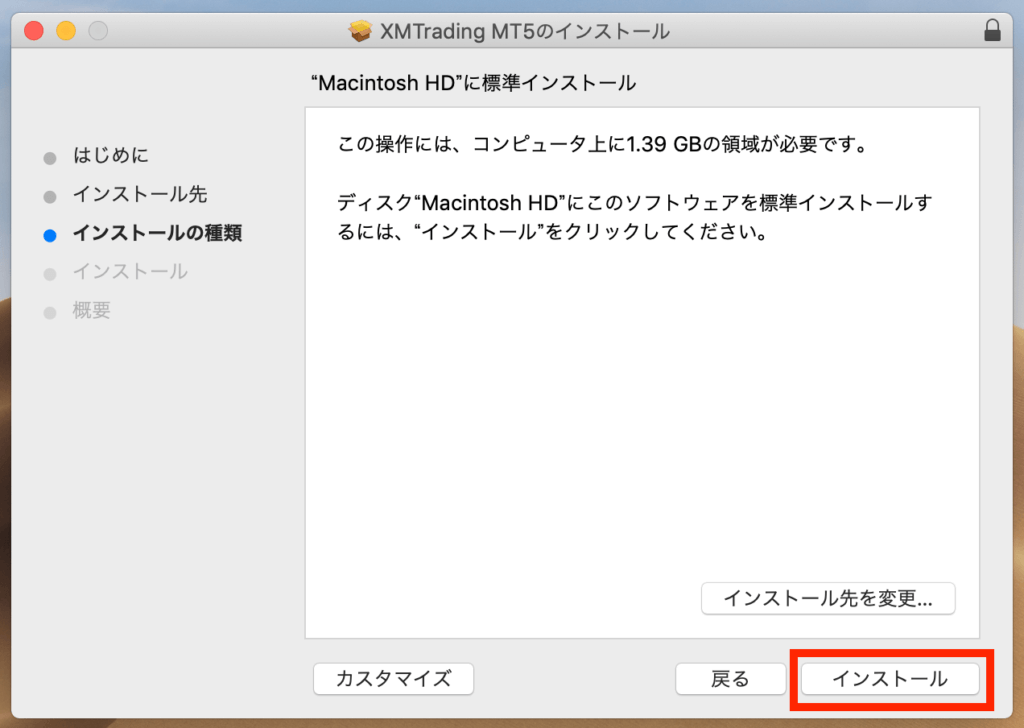
インストールを実行します。カスタマイズする箇所は特に見つからなかったので、私は標準のまま設置しています。
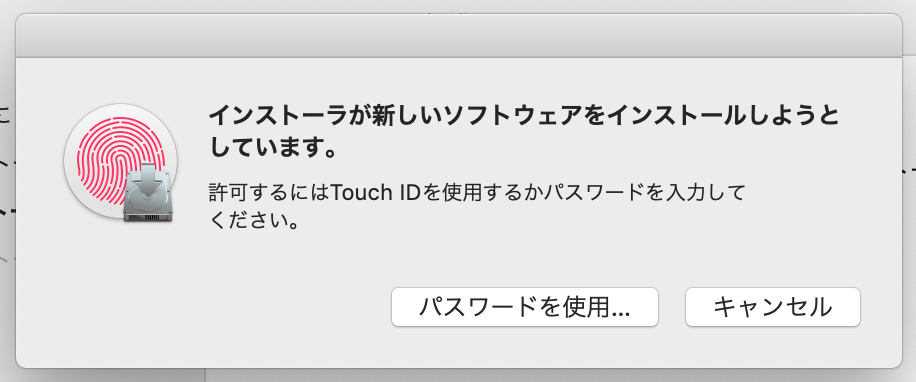
インストールを許可するために、Touch IDかパスワードを入力します。
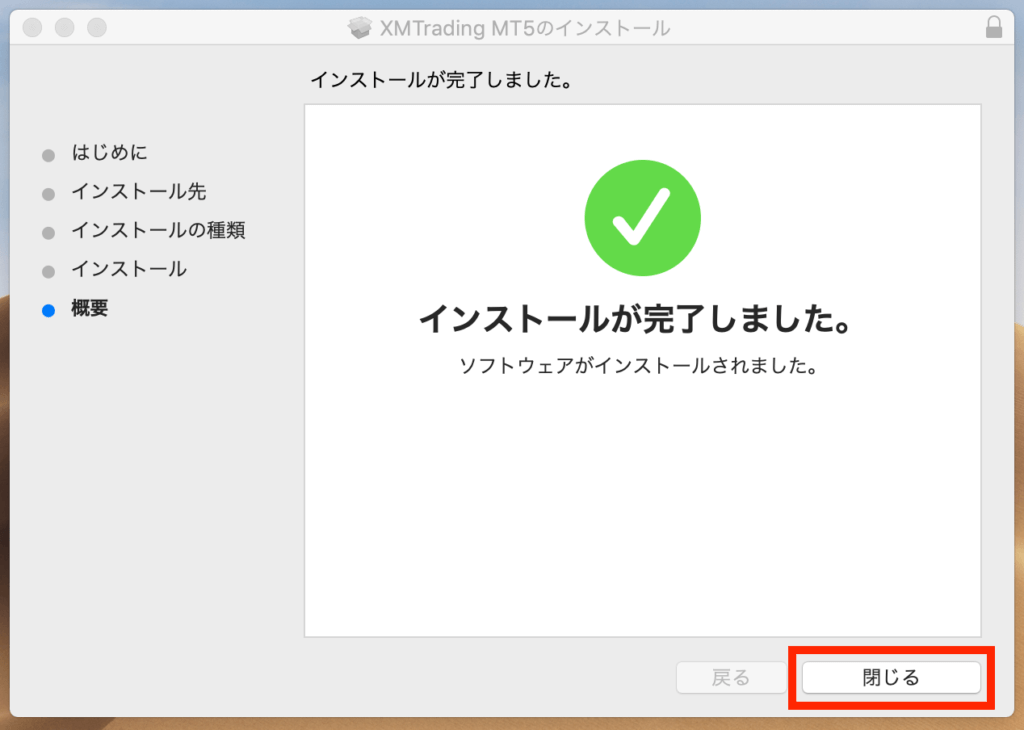
インストールが完了したら、画面を閉じます。
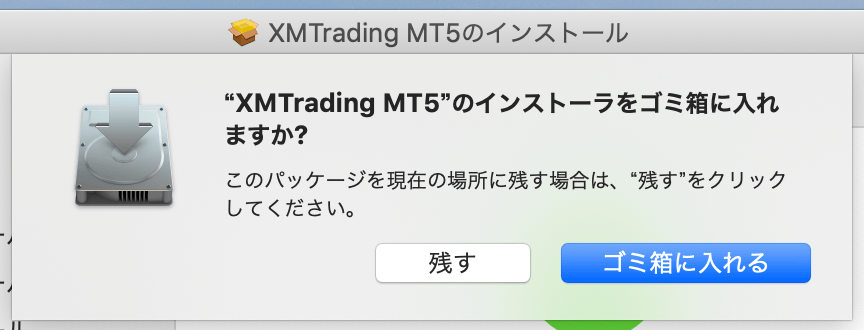
インストーラーは、ゴミ箱に移しても問題ないです。
アプリケーションフォルダから、XMTrading MT5を開きます。
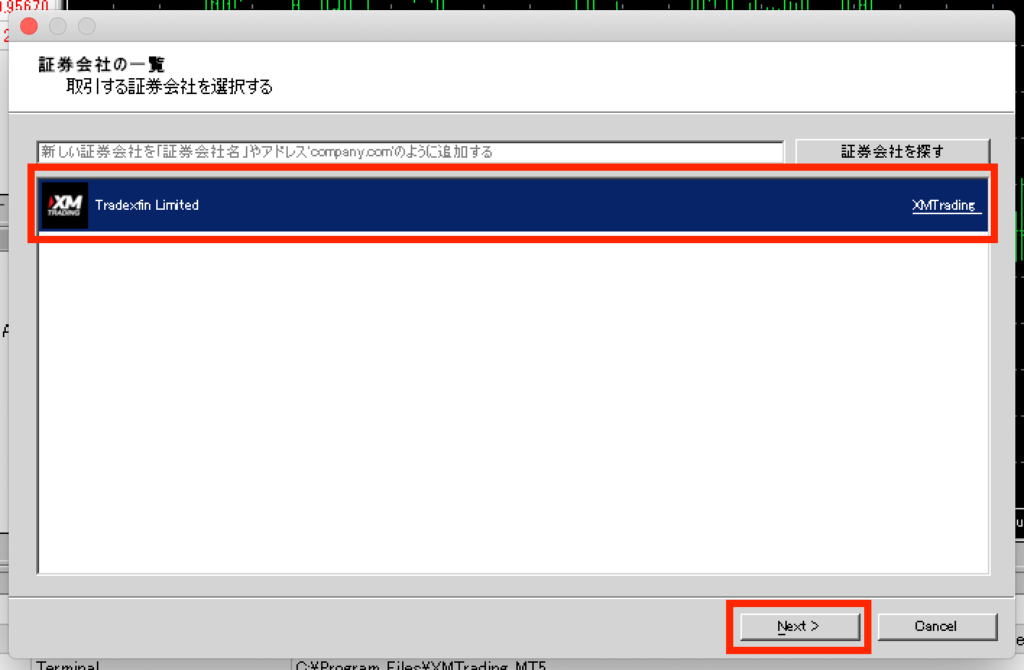
取引をする証券会社で、 Tradexfin Limited(XMの運営会社)を選びます。
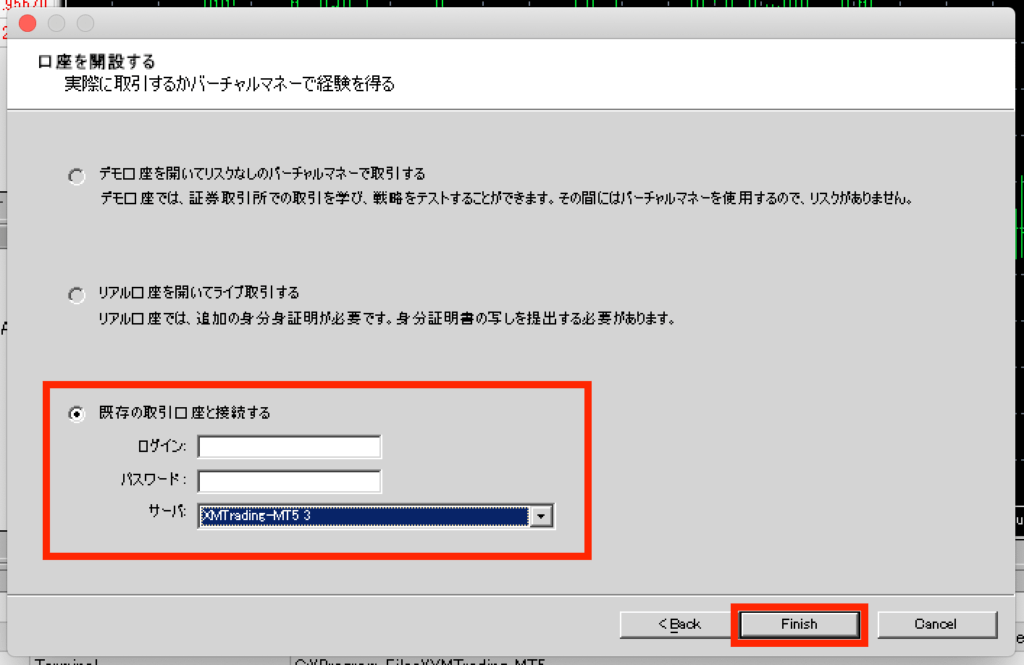
口座開設完了メールで案内される口座番号(ID)とサーバー、そして自分で登録したパスワードでログインします。
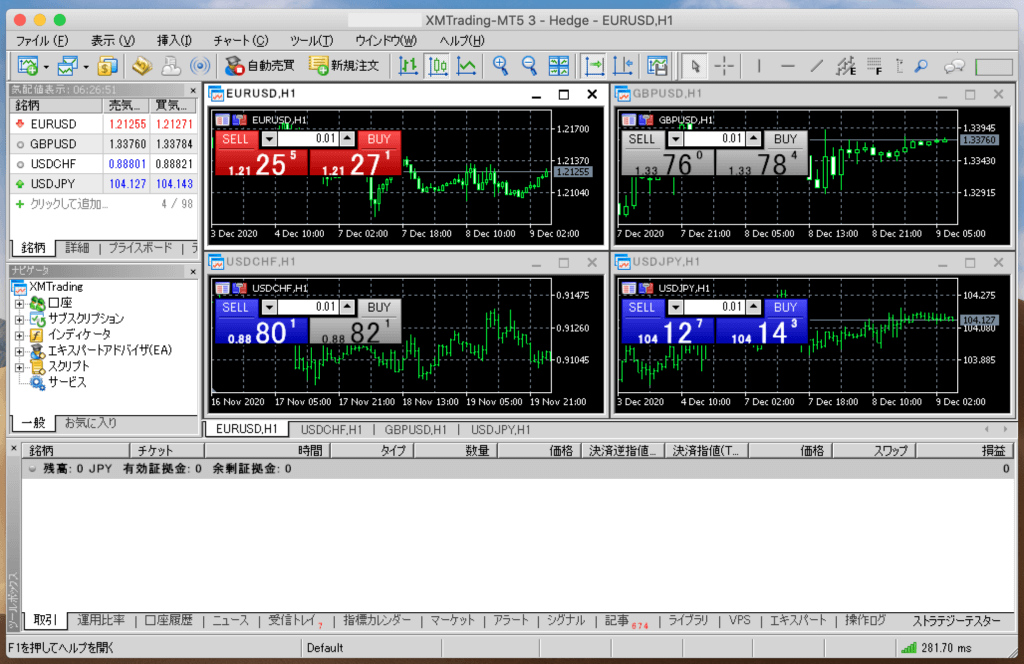
無事にログイン完了です。
アプリ(スマホとタブレット)
MT5アプリは、AndroidとiOS(iPhoneとiPad)のスマホ・タブレットで使えます。
まずはGooglePlayまたはApple Storeからアプリをダウンロードして開きます。
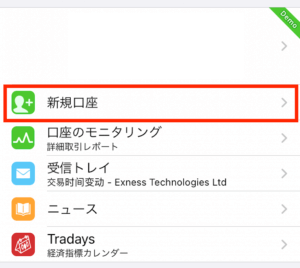
新規口座へ進みます。
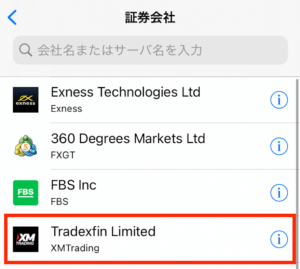
証券会社でXM Trading(Tradexfin Limited)を選びます。
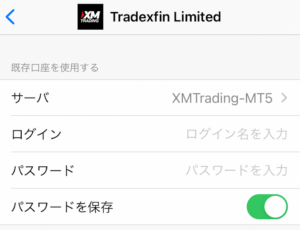
ログインID(口座番号)とパスワードでログイン完了です。
ウェブトレーダー
ウェブトレーダーはブラウザを使うので、ダウンロード不要です。
プラットフォームページの「MT5 Web Trader」ページから、アクセスできます。
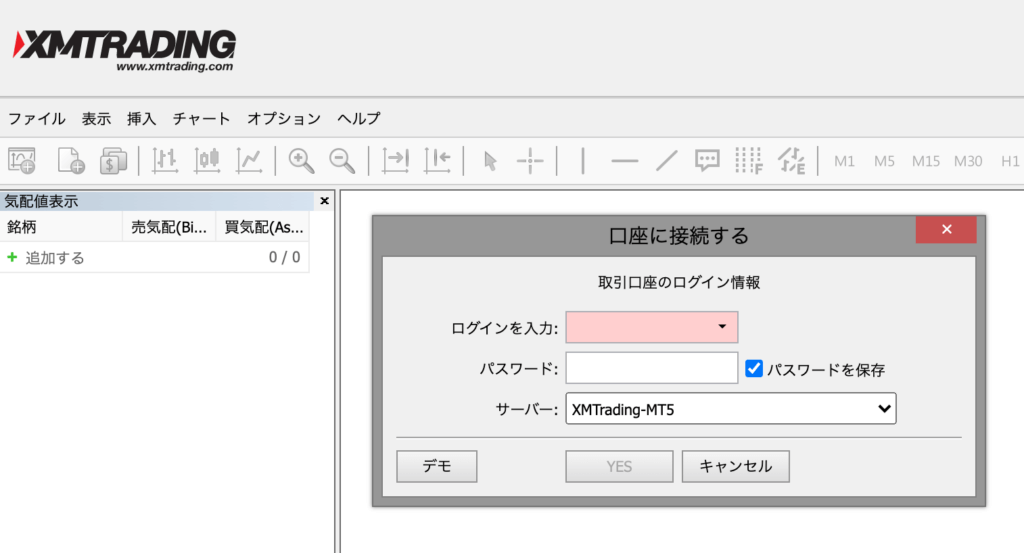
口座番号、パスワード、サーバーを指定してログインします。
XMTradingのMT5について
MT5についての対応とサポートをまとめます。
- XMの専用アプリが使える
- MT4との違いについて(口座で使い分けできます)
- トラブルシューティングとサポート
- 使い方のYouTube動画
XMの専用アプリが使える
XMのアプリ(AndoridとIOS)は、MT4とMT5口座にログインできます。
(公式)XMアプリ
アプリを開いて、口座番号(ID)とパスワードでログインします。
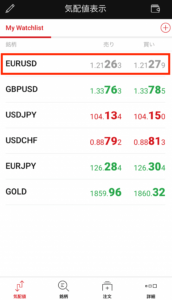
口座にログインして、銘柄をタップするとチャートが見れます。
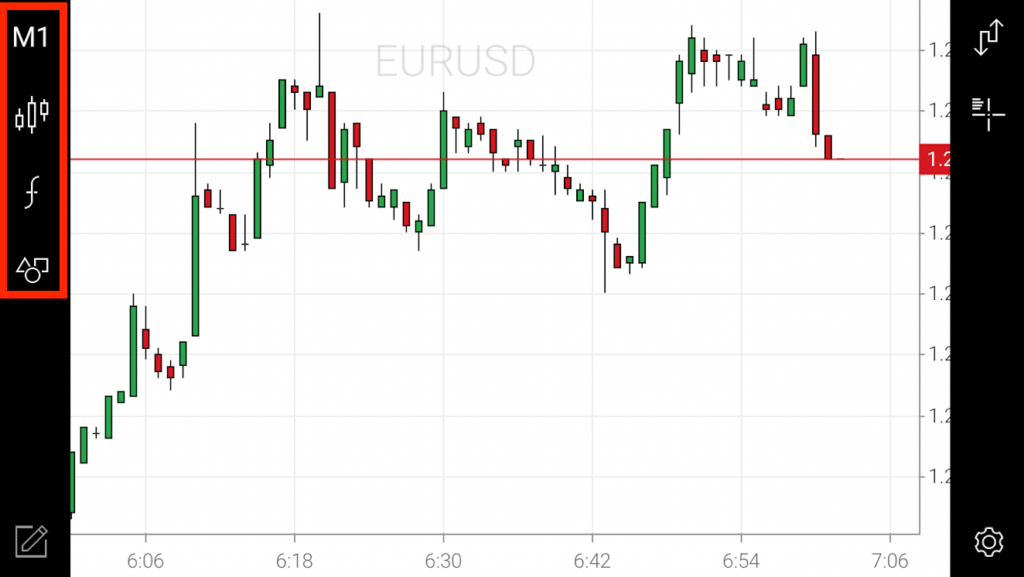
スマホを横画面にすると、チャート分析やインジケーターの追加などもできます。
XMアプリの準備方法と使い方は、こちらの記事を参考ください。
(参考)XMTradingアプリの使い方
MT4とMT5の違い
MT4とMT5の違いは、外部連携と機能性です。
MT4とMT5の特徴
- MT4:世界基準で業界スタンダード
ほぼすべての海外FX業者で使える、EA(自動売買)も対応 - MT5:次世代の高性能ツール
株でおなじみの板情報が見れる、処理スピードの向上など - 詳細:MT4とMT5の比較
プログラムが違うので互換性はないですが、XMは1人8つまで口座を作れるので使い分けができます(デモ口座も作れます)。
(公式)口座登録フォーム
不具合の対処法
ダウンロード、ログイン、起動の不具合対応は、MT4の記事にまとめました。
不具合の対応
- ログインできない(無効な口座や回線不通)
- ダウンロードファイルが開けない(動かない)
- 文字化けの直し方
- 複数起動について
- 参考:XMTradingのMT4対応
カスタマーサポートに、ライブチャットですぐに質問もできます。
使い方の解説動画
MT5とMT4の基本的な使い方は同じなので、XMが公開しているMT4の使い方動画が参考になりました。
使い方の動画解説
- 気配値表示(通貨ペア)
- チャート画面
- 注文方法 など
- プラットフォームページの「PC対応MT4」で公開中
- 詳細;プラットフォームページ
日本語のチュートリアル動画を公開する海外FX業者は限られるので、日本での人気の高さに納得のサービスです!
まとめ
XMは口座を複数作れるので、口座ごとにMT4と併用できます。
(公式)口座開設フォーム
海外FX会社のMT5対応率は、約40%です(30社ほど調べた中で)。使えるEAの多さも考慮すると、現状MT4の方が使いやすいかも知れません。
(参考)MT5が使える海外FX業者
ですがアップデートの頻度は、MT5の方が3倍近く多いです。それだけMT5の普及に力が入っているので、今からXMで慣れておくのは有効だと思います。
Macの場合はトラブルなく、スムーズにダウンロード・ログインできました(MT4は文字化けなどがありました)。
インストールひとつ取っても進化を感じたので、MT4と併用しながら今後に期待しています。


